Όλοι γνωρίζουμε ότι για να μεταφέρετε περιεχόμενο όπως Παιχνίδια, Εικόνες, Μουσική και Βίντεο σε ένα iPhone, το iPod και το iPad θα πρέπει να χρησιμοποιήσουμε το iTunes. Αλλά πολλοί άνθρωποι δεν γνωρίζουν ότι χρησιμοποιώντας το iTunes μπορούμε επίσης να μεταφέρουμε δεδομένα σε εφαρμογές τρίτων μερών στο iPhone. Αυτές είναι οι εφαρμογές που μπορούν να διαβάσουν, να επεξεργαστούν και ακόμη και να σας επιτρέψουν να δημιουργήσετε αρχεία στο iDevices σας.
Αυτές είναι οι εφαρμογές που σας βοηθούν να δημιουργήσετε, να διαβάσετε καινα επεξεργαστείτε το Word, το Powerpoint και άλλους τέτοιους τύπους αρχείων. Μπορούν ακόμη και να μετατρέψουν το iPhone, το iPod και το iPad σε συσκευή αποθήκευσης. Για να σας δώσουμε ένα απλό παράδειγμα, μπορεί να έχετε κατεβάσει μια εφαρμογή από το κατάστημα App που σας επιτρέπει να χρησιμοποιήσετε το iPhone σας ως Pen Drive, αλλά ίσως να μην γνωρίζετε την πραγματική διαδικασία. Έτσι, αν συμβαίνει αυτό, τότε αυτή η ανάρτηση είναι η απάντηση για εσάς.
Όπως ήδη ανέφερα, όλα αυτά μπορούν να γίνουν μετη βοήθεια εφαρμογών τρίτου μέρους που είναι διαθέσιμες στο App Store και σας επιτρέπουν να μεταφέρετε πολύ εύκολα τα δεδομένα και τα αρχεία σε αυτό και επίσης να αντιγράψετε τα δεδομένα και τα αρχεία από αυτόν πίσω στον υπολογιστή σας. Αυτή η διαδικασία είναι πολύ απλή αλλά πρέπει να ξέρετε πώς πρέπει να γίνει.
Πώς να "Αντιγραφή από" και "Επικόλληση σε";
Η διαδικασία είναι πολύ απλή και απλή. Το πρόβλημα είναι ότι όταν ανοίγουμε το iTunes και πηγαίνουμε στην καρτέλα Εφαρμογές θα έχουμε αυτό το παράθυρο στο iTunes:

Τώρα το πρόβλημα είναι ότι πολλοί άνθρωποι δεν παρατηρούν ότι αυτή η καρτέλα έχει μια περιοχή που μπορεί να μετακινηθεί. Το μόνο που έχετε να κάνετε είναι να μετακινηθείτε προς τα κάτω για να πάρετε αυτό το κομμάτι:

Δεν έχουμε ακόμη τελειώσει. Τώρα όμως μπορείτε να δείτε τον τίτλο που λέει 'FILE SHARING'. Αυτό σημαίνει ότι έχετε έρθει στο σωστό μέρος. Τώρα ας δοκιμάσουμε την πραγματική διαδικασία. Όπως μπορείτε να δείτε στην παραπάνω εικόνα, έχω ήδη ορισμένες εφαρμογές που αναφέρονται στην ενότητα "Κοινή χρήση αρχείων". Έτσι, όλες οι εφαρμογές που μπορούν να μεταφέρουν αρχεία θα εμφανίζονται εδώ. Στο τέλος αυτής της ανάρτησης, θα απαριθμήσω κάποιες από τις καλύτερες εφαρμογές που μπορείτε να χρησιμοποιήσετε για να μεταφέρετε αρχεία, επεξεργασία αρχείων κ.λπ. στο iDevices σας.
Η διαδικασία:

Όπως μπορείτε να δείτε στην παραπάνω εικόνα, έχω επιλέξει την εφαρμογή που ονομάζεται Drive Phone. Στη δεξιά πλευρά στο κάτω μέρος μπορείτε να δείτε 2 κουμπιά με την ένδειξη ADD και SAVE TO.
- Αν κάνετε κλικ στο ADD, θα εμφανιστεί ένα παράθυρο διαλόγου επιλογής αρχείου. Απλά επιλέξτε το αρχείο που θέλετε να προσθέσετε στην επιλεγμένη εφαρμογή.
- Αν θέλετε να αντιγράψετε ένα αρχείο από την εφαρμογήστον υπολογιστή, επιλέξτε οποιοδήποτε αρχείο ή φάκελο από τη δεξιά πλευρά. Αυτό θα ενεργοποιήσει το κουμπί SAVE TO. Κάντε κλικ σε αυτό το κουμπί και επιλέξτε τη θέση στην οποία θέλετε να αποθηκεύσετε το αρχείο ή το φάκελο.
Με αυτόν τον τρόπο μπορείτε να αντιγράψετε και να "κολλήσετε" τα αρχεία μεταξύ της εφαρμογής και του υπολογιστή.
Η λίστα:
Όπως αναφέρθηκε προηγουμένως στη θέση, αυτό είναι τολίστα με ορισμένες από τις καλύτερες εφαρμογές που μπορούν να μεταφέρουν αρχεία στον υπολογιστή σας, να αντιγράψουν αρχεία από τον υπολογιστή σας και επίσης να σας επιτρέψουν να έχετε πρόσβαση και να επεξεργαστείτε αυτά τα αρχεία στα iDevices σας.
1. Μονάδα τηλεφώνου
Αυτή η εφαρμογή σάς επιτρέπει να δημιουργείτε, να διαβάζετε ήΕπεξεργαστείτε αρχεία κειμένου, αρχεία PDF κλπ. Αυτή η εφαρμογή μπορεί επίσης να αναπαράγει διαφορετικούς τύπους αρχείων ήχου. Και λειτουργεί επίσης ως συσκευή αποθήκευσης, επειδή μπορείτε απλά να αποθηκεύσετε οποιοδήποτε είδος αρχείων σε αυτήν την εφαρμογή.
2. BUZZ Player
Αυτή η εφαρμογή μπορεί να είναι η μόνη σας στάσηψυχαγωγικό κατάστημα. Μπορείτε να αποθηκεύσετε όλα τα τραγούδια, τη μουσική, τα βίντεο και τις ταινίες σας σε αυτήν την εφαρμογή. Και το καλύτερο μέρος είναι ότι αυτή η εφαρμογή μπορεί να παίξει σχεδόν όλες τις μορφές αρχείων ήχου και βίντεο στο iDevice σας.
3. Κεντρική
Αυτή είναι η φορητή έκδοση της εφαρμογής Keynote για Mac. Μπορείτε να δημιουργήσετε υψηλής ποιότητας διαφάνειες και παρουσιάσεις με αυτήν την εφαρμογή απευθείας στο iDevice σας.
4. Σελίδες
Αυτή είναι η φορητή έκδοση της σελίδας Application for Mac. Μπορείτε να δημιουργήσετε υψηλής ποιότητας αρχεία και έγγραφα Word με αυτήν την εφαρμογή ακριβώς στο iDevice σας.
5. Αριθμοί
Αυτή είναι η φορητή έκδοση της Αριθμητικής εφαρμογής για Mac. Μπορείτε να δημιουργήσετε λεπτομερή υπολογιστικά φύλλα και άλλα παρόμοια έγγραφα με αυτήν την εφαρμογή απευθείας στο iDevice σας.



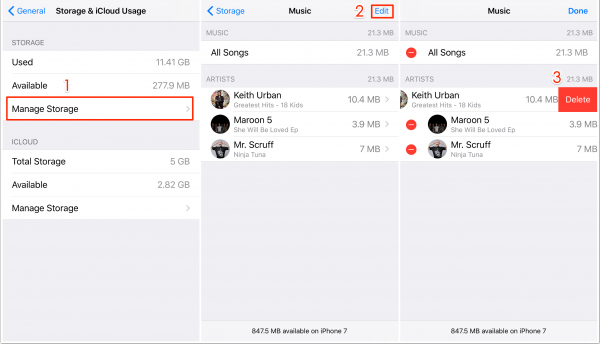








Σχόλια